Úprava videa může být složitý proces. To může trvat stovky video souborů, zpětné vazby tam a zpět, spolupráce, více iterací a exportů, než se dostanete k hotovému projektu. S ohledem na to jsme se spojili s Dropboxem, abychom vám přinesli vaše oblíbené nástroje pro úpravu a ukládání videa na jednom místě!
Představujeme integraci Clipchamp pro Dropbox.
Ušetřete čas, mějte pořádek a mějte vše, co potřebujete, na jednom místě. S integrací Clipchamp – Dropbox nyní můžete upravovat video soubory přímo z vaší knihovny Dropbox, aniž byste je museli nejprve stahovat nebo používat složitý editační software. Video editor Clipchamp usnadňuje úpravy, kombinování klipů, přidávání hudby a další. Po dokončení úprav bude vaše hotové video exportováno přímo zpět do vaší knihovny Dropbox, kde je můžete sdílet a získat zpětnou vazbu.
-
Zůstaňte v pořádku online. Uchovávání souborů v Dropboxu znamená, že uvolníte spoustu místa na svém zařízení a budete k nim mít vždy přístup v cloudu. Nemusíte stahovat své soubory, stačí je otevřít přímo pomocí Clipchamp, abyste mohli snadno upravovat své video v prohlížeči.
-
Sdílejte se svým týmem . Použijte svůj týmový účet Dropbox a poskytněte všem přístup k vašim videosouborům. Umožněte více členům týmu používat vaši videotéku Dropbox na jejich vlastních účtech Clipchamp, aniž byste se museli obávat, že přepíšou něčí práci.
-
Získejte zpětnou vazbu od kolegů. Exportujte své video a získejte zpětnou vazbu pomocí časových komentářů Dropboxu. Pomocí této zpětné vazby můžete provést další úpravy v Clipchampu a poté znovu exportovat do Dropboxu, abyste své změny ukázali.
Zde je návod, jak upravit svá videa pomocí rozšíření Dropbox společnosti Clipchamp.
Vše, co potřebujete, je účet Dropbox, abyste mohli začít.
1. Vyberte soubor videa v Dropbox
Přejděte do knihovny Dropbox a vyberte soubor videa, který chcete upravit. Přejděte na „Otevřít pomocí“ a vyberte Clipchamp a začněte vytvářet své video. Zatím můžete vybrat pouze 1 videosoubor, ale v kroku 3 vám ukážeme, jak importovat a upravovat více souborů z Dropboxu.
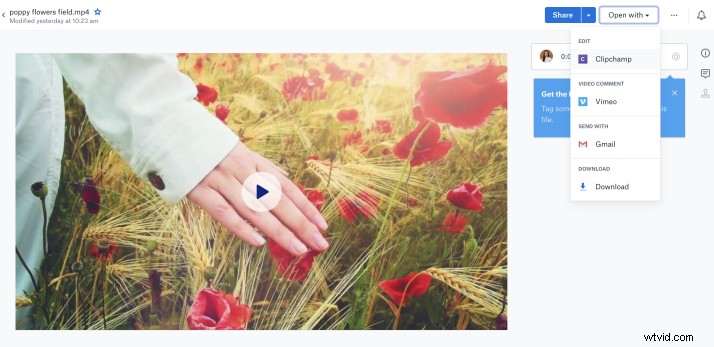
2. Upravte svůj soubor videa v aplikaci Clipchamp
Váš video soubor se otevře přímo v editoru videa Clipchamp. Zde najdete všechny základní nástroje pro úpravu videa, které potřebujete k vytvoření úžasných videí. Zkuste přidat nějaký text, filtry a efekty nebo si projděte naši knihovnu a přidejte hudbu na pozadí nebo profesionální video.
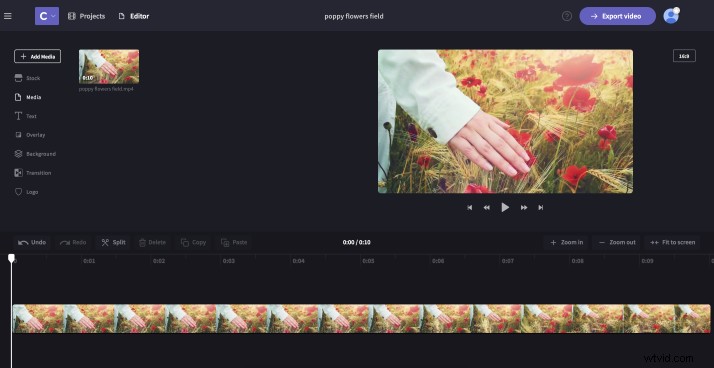
Pokud si nejste jisti, kde začít, vytvořili jsme zde rychlého průvodce vytvářením videí.
3. Zkombinujte více souborů videa
Chcete-li importovat další soubory z knihovny Dropbox, vyberte v levé nabídce možnost Přidat média. Jakmile budete mít všechny soubory, přetáhněte svá videa na časovou osu níže, abyste je spojili.
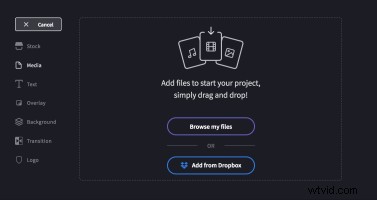
4. Exportovat do Dropboxu
Po dokončení úprav jednoduše klikněte na exportovat a vyberte rozlišení videa. Můžete si také zvolit komprimaci videa, abyste ušetřili ještě více místa.
Clipchamp vám poskytuje 5x zdarma Full HD (1080p) exportuje pro všechny nové uživatele Dropboxu. Pokaždé budete informováni e-mailem s počtem bezplatných exportů, které vám zbývají. Pokud jste používali další prémiové funkce, jako je Branding nebo Stock footage / audio, možná budete chtít upgradovat na Clipchamp Business, abyste mohli pokračovat v exportu.
Po dokončení exportu si hotové video prohlédněte v Dropboxu nebo si jej stáhněte přímo do svého zařízení.
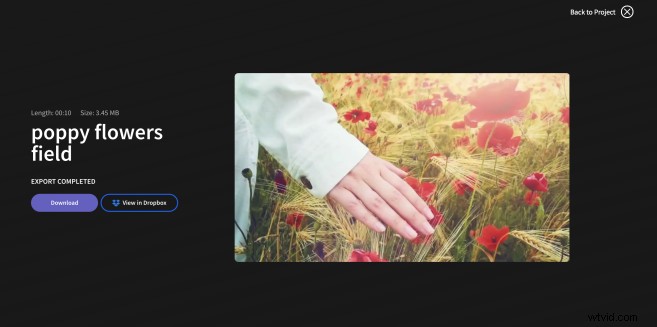
5. Získejte zpětnou vazbu od kolegů
Pomocí časovaných komentářů Dropboxu získáte okamžitou zpětnou vazbu od svých spolupracovníků nebo přátel. Můžete přejít do svého projektu v Clipchamp a provést další úpravy a poté jej znovu exportovat do Dropboxu, abyste získali další zpětnou vazbu.
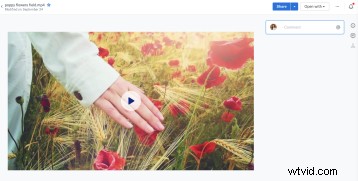
Díky integraci Clipchamp Dropbox je úprava a sdílení videa hračkou. Přejděte na Dropbox a zjistěte více o integraci našich partnerů. Pokud cestou uvíznete, můžete se podívat na náš blog a centrum nápovědy, kde se dozvíte více o úpravách videa v Clipchamp.
